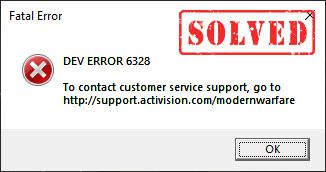
اشتكى اللاعبون مؤخرًا من أن Call of Duty Warzone أصبحت غير قابلة للتشغيل بسبب خطأ dev 6328. إذا كنت على نفس القارب ، فلا داعي للقلق. على الرغم من أن تعطل Warzone بسبب خطأ فادح كان أمرًا شائعًا خاصة بعد التحديث ، إلا أن هناك شيئًا يمكنك القيام به لإصلاحه.
جرب هذه الإصلاحات:
فيما يلي 6 إصلاحات ساعدت اللاعبين الآخرين في ذلك خطأ مطور منطقة الحرب 6328 . ليس عليك أن تجربهم جميعًا. فقط اعمل في طريقك إلى أسفل القائمة حتى تجد الشخص الذي يقوم بالخدعة.
- أعد تشغيل الشبكة
- قم بتحديث برنامج تشغيل الرسومات الخاص بك
- قم بتشغيل Warzone على DirectX 11
- زيادة الذاكرة الافتراضية
- احذف ملفات ذاكرة التخزين المؤقت للعبة
- اضبط إعدادات الرسومات داخل اللعبة
الإصلاح 1 - إعادة تشغيل الشبكة الخاصة بك
أبلغ العديد من اللاعبين أن خطأ Warzone dev 6328 يمكن أن يكون ناتجًا عن خلل في الشبكة. لمعرفة ما إذا كانت هذه هي الحالة ، حاول استكشاف أخطاء جهاز التوجيه والمودم وإصلاحها.
ببساطة قم بإيقاف تشغيل جهاز التوجيه والمودم وإعادة توصيلهما بعد 30 ثانية على الأقل . من المفترض أن يؤدي ذلك إلى تحديث جهازك ومسح الاتصال المسدود. وننصحك بذلك أيضًا استخدام اتصال سلكي بدلاً من Wi-Fi للعب أكثر استقرارًا.

مودم

راوتر لاسلكي
تحقق الآن مما إذا كان الخطأ قد اختفى. إذا لم يكن كذلك ، فقم بإلقاء نظرة على الإصلاح التالي أدناه.
الإصلاح 2 - قم بتحديث برنامج تشغيل الرسومات الخاص بك
سيؤدي أيضًا برنامج تشغيل رسومات قديم أو خاطئ إلى ظهور خطأ Warzone dev 6328. إذا كنت لا تتذكر آخر مرة قمت فيها بتحديث برامج تشغيل جهازك ، فقم بالتأكيد بذلك الآن لأن هذا قد يحدث فرقًا كبيرًا في تجربة الألعاب الخاصة بك.
تحديث برنامج التشغيل اليدوي - يمكنك تحديث برامج تشغيل الرسومات يدويًا بالانتقال إلى موقع الشركة المصنعة على الويب AMD و نفيديا أو شركة انتل ، والبحث عن أحدث برنامج تشغيل صحيح. تأكد من اختيار برامج التشغيل المتوافقة مع إصدار Windows الخاص بك فقط.
التحديث التلقائي لبرنامج التشغيل - إذا لم يكن لديك الوقت أو الصبر أو مهارات الكمبيوتر لتحديث الفيديو ومراقبة برامج التشغيل يدويًا ، فيمكنك بدلاً من ذلك القيام بذلك تلقائيًا باستخدام سهولة القيادة . سوف يتعرف Driver Easy تلقائيًا على نظامك ويعثر على برامج التشغيل الصحيحة لوحدة معالجة الرسومات الخاصة بك وإصدار Windows الخاص بك ، وسيقوم بتنزيلها وتثبيتها بشكل صحيح:
- تحميل وتثبيت برنامج Driver Easy.
- قم بتشغيل Driver Easy وانقر فوق إفحص الآن زر. سيقوم Driver Easy بعد ذلك بفحص جهاز الكمبيوتر الخاص بك واكتشاف أي مشكلات في برامج التشغيل.

- انقر على تحديث بجوار برنامج تشغيل الرسومات الذي تم وضع علامة عليه لتنزيل الإصدار الصحيح من برنامج التشغيل هذا تلقائيًا ، ثم يمكنك تثبيته يدويًا (يمكنك القيام بذلك باستخدام الإصدار المجاني).
أو انقر فوق تحديث الجميع لتنزيل وتثبيت الإصدار الصحيح من جميع برامج التشغيل المفقودة أو القديمة على نظامك تلقائيًا. (وهذا يتطلب نسخة للمحترفين والذي يأتي مع دعم كامل وضمان استرداد الأموال لمدة 30 يومًا. سيُطلب منك الترقية عند النقر تحديث الجميع .)

إذا كنت بحاجة إلى مساعدة ، يرجى الاتصال فريق دعم Driver Easy في support@letmeknow.ch .
تحقق من كيفية عمل Warzone. إذا لم يمنحك تحديث برنامج التشغيل الحظ ، فانتقل إلى الحل الثالث.
الإصلاح 3 - تشغيل Warzone على DirectX 11
إذا حدث خطأ Warzone dev 6328 باستمرار واستمرت اللعبة في الانهيار ، فيمكنك التبديل إلى وضع DirectX 11 ، والذي ، كما أفاد المستخدمون الآخرون ، يوفر طريقة لعب أكثر سلاسة. إليك كيفية القيام بذلك:
- قم بتشغيل عميل Blizzard Battle.net.
- يختار نداء الواجب: ميغاواط في الجزء الأيمن ثم انقر فوق خيارات> إعدادات اللعبة .

- انقر على إعدادات اللعبة التبويب. ثم ضع علامة وسيطات سطر أوامر إضافية وادخل -D3D11 في حقل النص.

- انقر فعله للتأكيد.
أعد تشغيل Warzone لتصبح التغييرات سارية المفعول. تحقق مما إذا كان بإمكانك التخلص من الخطأ 6328 الآن. إذا استمرت المشكلة ، فهناك بعض الحلول الأخرى التي يمكنك تجربتها.
الإصلاح 4 - زيادة الذاكرة الافتراضية
تعمل الذاكرة الظاهرية بمثابة ذاكرة وصول عشوائي إضافية عند انخفاض ذاكرة الكمبيوتر. قد تكون زيادة الذاكرة الافتراضية بمثابة دفعة مفيدة عند تشغيل تطبيقات تتطلب موارد مثل COD Warzone.
- انقر على يبدأ زر واكتب إعدادات النظام المتقدمة في شريط بحث Windows. ثم اضغط عرض إعدادات النظام المتقدمة .

- انقر إعدادات تحت قسم الأداء.

- حدد ملف متقدم علامة التبويب وانقر فوق يتغيرون .

- فك إدارة حجم ملف ترحيل الصفحات تلقائيًا لجميع محركات الأقراص .

- يختار محرك C وتحقق حجم مخصص .

- دخول الحجم الأولي و أكبر مقاس اعتمادًا على مقدار ذاكرة الوصول العشوائي الموجودة في جهاز الكمبيوتر الخاص بك ، وانقر فوق حسنا .
توصي Microsoft بتعيين الذاكرة الظاهرية بما لا يقل عن 1.5 مرة وليس أكثر من ثلاث مرات مقدار ذاكرة الوصول العشوائي على جهاز الكمبيوتر الخاص بك. فيما يلي دليل حول كيفية التحقق من ذاكرة الوصول العشوائي على جهاز الكمبيوتر الخاص بك.
الإصلاح 5 - حذف ملفات ذاكرة التخزين المؤقت للعبة
يمكن أن تؤدي ملفات اللعبة المعيبة أيضًا إلى العديد من المشكلات المتعلقة بـ Warzone بما في ذلك خطأ dev 6328. في هذه الحالة ، يجب أن تحاول تنظيف ذاكرة التخزين المؤقت.
- على لوحة المفاتيح ، اضغط على مفتاح شعار Windows و ر في نفس الوقت لاستدعاء أمر التشغيل. ثم اكتب ٪بيانات البرنامج٪ و اضغط يدخل .
- احذف ملف Battle.net و عاصفة ثلجية قوية الترفيه مجلد.
أعد تشغيل عميل Battle.net وشاهد ما إذا كان بإمكانك لعب Warzone كالمعتاد. إذا كانت اللعبة لا تزال غير قابلة للتشغيل ، فجرّب الطريقة الأخيرة.
الإصلاح 6 - اضبط إعدادات الرسومات داخل اللعبة
إذا كنت قادرًا على الدخول إلى Warzone وظهر الخطأ 6328 فقط في منتصف اللعبة ، فقد يساعد التغيير والتبديل في إعدادات رسومات معينة في حل هذه المشكلة. إليك الطريقة:
- قم بتشغيل CoD Warzone والوصول إلى ملف خيارات قائمة.
- انتقل إلى ملف الرسومات التبويب. ثم اضبط ملف وضع العرض ل ملء الشاشة بلا حدود ، و التف مزامنة كل إطار (V-Sync) ل قيد التشغيل (ممكّن) .

- قم بالتمرير لأسفل إلى قسم التفاصيل والقوام وقم بتعيينه قرار الملمس و مرشح الملمس متباين الخواص ل طبيعي .

احفظ التغييرات وأعد تشغيل Warzone للاختبار. ثم يجب أن تعمل اللعبة بشكل مثالي بدون رمز الخطأ 6328.
نأمل أن تجد هذه المشاركة مفيدة. إذا كان لديك أي أسئلة أو اقتراحات ، فلا تتردد في ترك تعليق أدناه.
















![[ستجد حلاً] Microsoft Flight Simulator 2020 عالق عند التحقق من وجود تحديثات](https://letmeknow.ch/img/knowledge/61/microsoft-flight-simulator-2020-stuck-checking.jpg)

